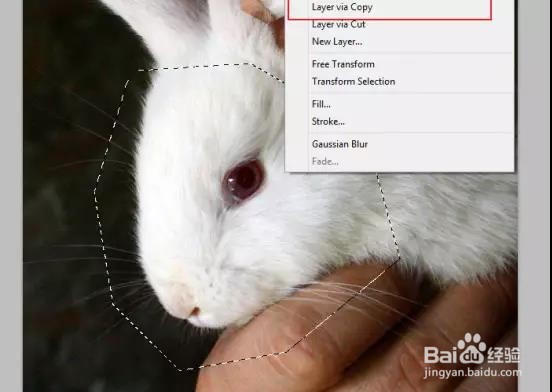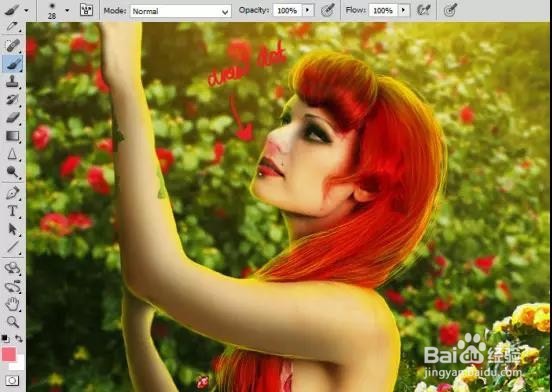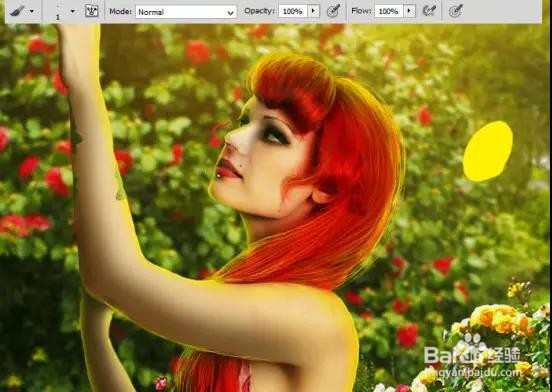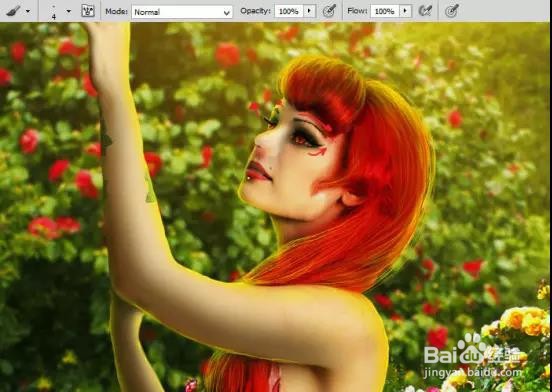PS:做出“爱丽丝梦游仙境”主题的照片(中下)
1、把你的小兔子素材放到顶部。选中它的鼻子并复制一个新图层。
2、将其变形为如图所示。你将要用兔子的鼻子替换掉她自己的鼻子。通过改变图层混合模式来让两个图层更好对齐一点。
3、添加图层蒙版然后按图中所示擦掉不必要的部分:
4、添加新图层,选择笔刷工具。设置为又软又圆并将颜色设为#f26d7d。在鼻子下方画一个点。
5、将图层混合模式改为正片叠底。
6、在新的图层,用小软圆笔刷,并将颜色设为#fff200。画鼻子上的高光。
7、如果你想把鼻子跟她的脸衔接上。创建一个新图层,在鼻子下方,然后使用相同的笔刷设置(将颜色改为#ecbd7b)像图中这样画。
8、在鼻子下面再添加一个图层。选择仿制图章工具。修复图中所示的头发部分。
9、在新图层上画眼睛。右边的步骤可以帮到你,效果符合即可。
10、给她上妆-在眼睛上画上睫毛,并加上眼线。另外也给睫毛边缘添上黄色的高光,这样可以让它们看起来更自然。
11、在新图层上,使用小的白笔刷,你可以画上牙齿。
12、使用黑小笔刷画出戒指上的蕾丝。
13、个人建议 最终人物修饰如图所示。
声明:本网站引用、摘录或转载内容仅供网站访问者交流或参考,不代表本站立场,如存在版权或非法内容,请联系站长删除,联系邮箱:site.kefu@qq.com。
阅读量:90
阅读量:81
阅读量:20
阅读量:42
阅读量:34